Para crear texto horizontal:
- Haga clic en la pestaña de Patrón > panel de Editar > Editor de curvas.
Se abre la pestaña de Editor de curvas.
- Haga clic en la pestaña de Editor de curvas > panel de Crear > Texto > Horizontal
Se abre la barra de herramientas de Texto.

- Haga clic en la ventana de gráficos para configurar el origen del texto.
- Escriba el texto.

- Utilice las opciones en la barra de herramientas de Texto para modificar el texto.
- Haga clic en la pestaña de Editor de curvas > panel de Finalizar > Aceptar para guardar el texto creado como alámbrico.
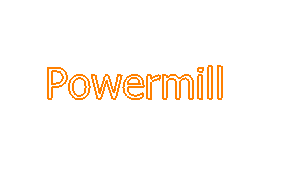
Para cambiar el color del texto de forma que sea visible, seleccione la pestaña de Fichero > Opciones > Personalizar los colores y escoja Editor de curvas > Editar el texto.